发布时间:2021-09-15 11: 21: 53
我们在使用FL Studio这款编曲软件钢琴卷帘窗口写和弦时,会遇到两个或多个不同音调的音符首尾交错,造成两个音符有些杂乱的情况。此时,我们可以将其制作成滑音效果,生成滑音后,两个不同声调的音符就可以平滑过渡了。不仅可以减少杂乱效果,同时也可以使和弦效果更丰富。
下面我们将通过如何在FL Studio钢琴卷帘窗口写和弦,以及如何将两个重叠音符优化为滑音效果,来介绍具体操作方法。
一、写和弦
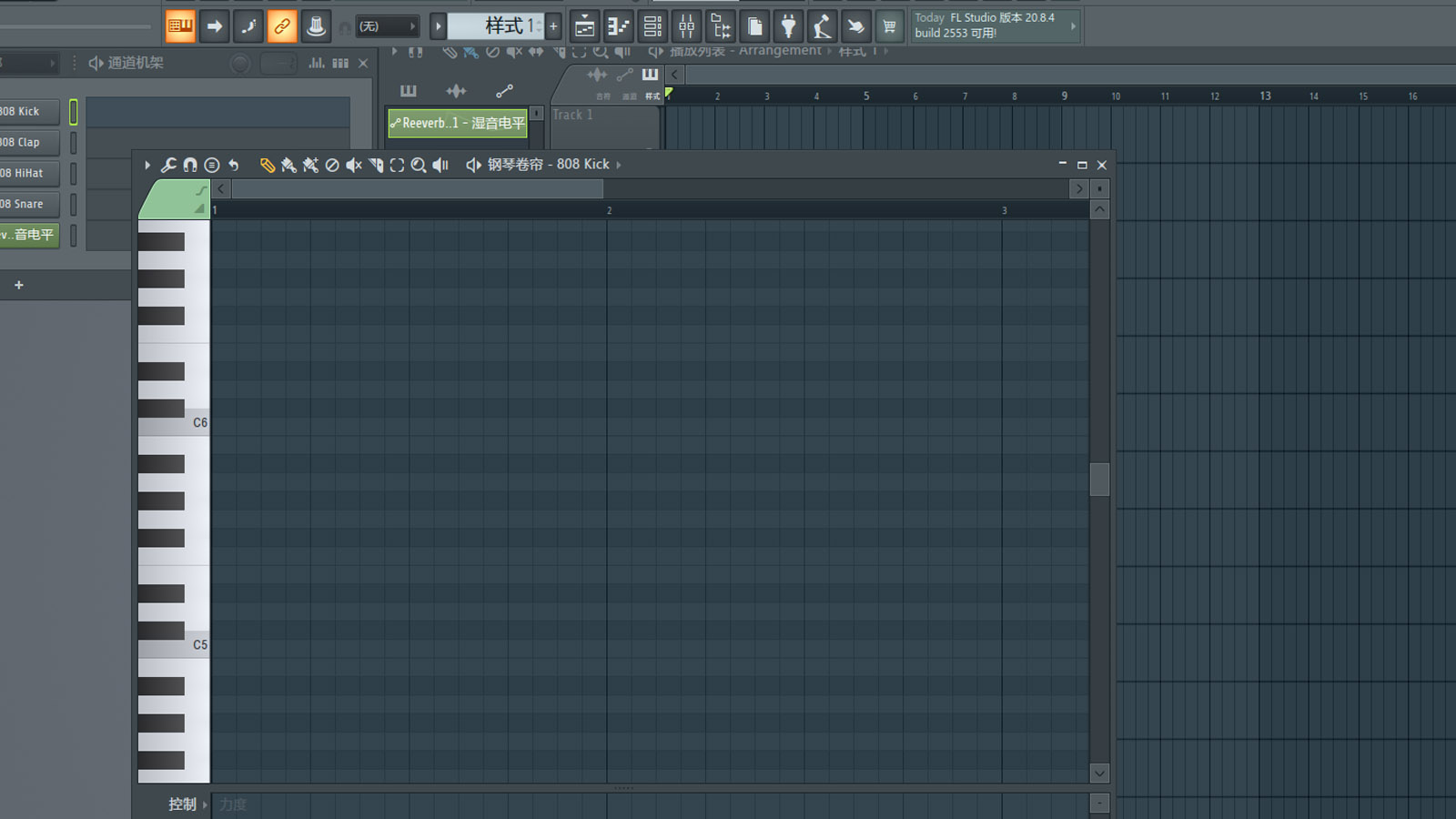
图1:钢琴卷帘窗口界面
打开FL Studio,单击工具栏钢琴卷帘窗口图标,便可打开钢琴卷帘窗口操作界面。
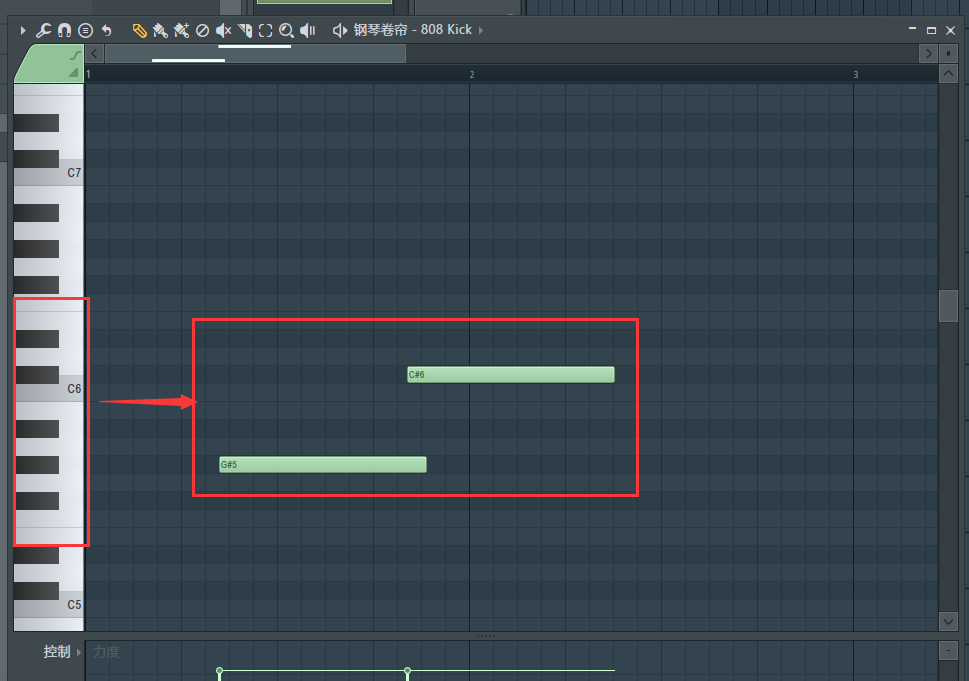
图2:写音符界面
根据钢琴卷帘窗口左侧钢琴的音调,在相应轨道写入音符。单击左键便可写入,这里应注意只有如图2显示,首尾相叠的两个音符,我们才可以利用滑音效果来优化。如果两个音符首尾并不相叠,无法使用。

图3:修改音符属性界面
当我们想要修改音符属性时,双击已写入的音符,便可打开“音符属性”设置面板,可以修改音符的音量、力度等。
音符写入钢琴卷帘窗口,并对属性进行了优化后,下面我们来看如何优化两个音符吧!
二、优化效果
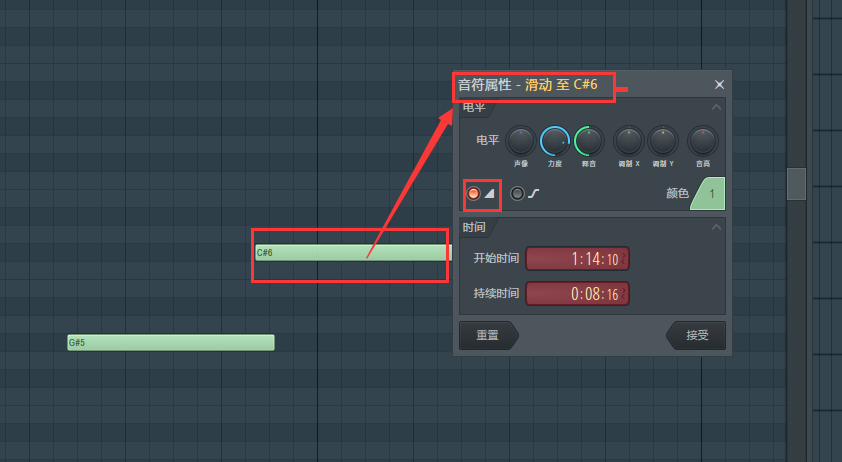
图4:添加滑动效果界面
这里制作滑音效果,和图3步骤设置音符属性位置一致,同样在“音符属性”界面。双击想要滑动到的那个音符,如图4界面中的C#6。打开音符属性界面,勾选“滑动”按钮。试听,会出现由G#5向C#6滑动的音效。而不是两个音符交错时的杂音。
但试听过程中滑音效果仅能完成一次,下面我们来看解决方案。
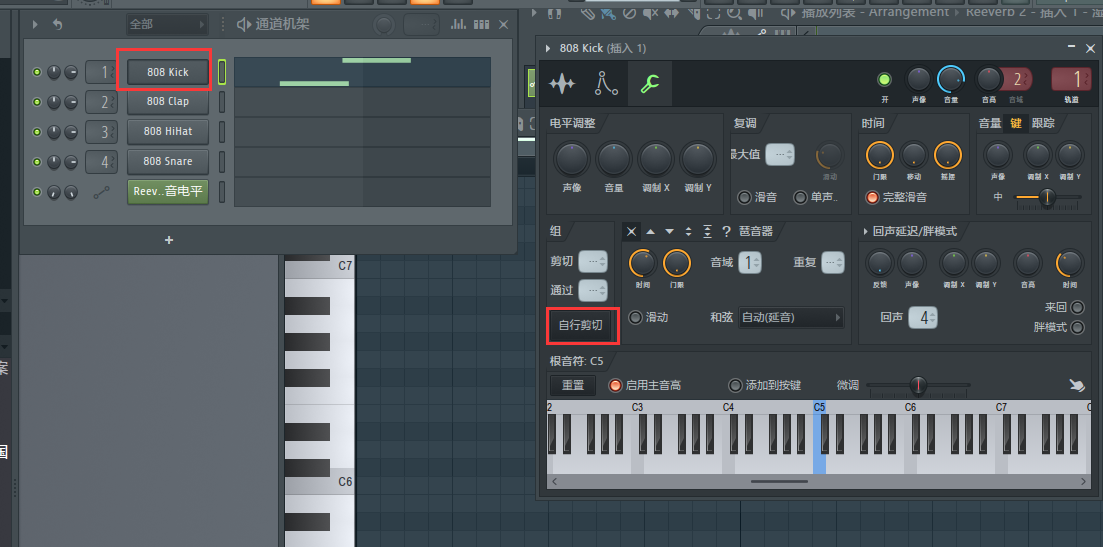
图5:和弦设置界面
打开FL Studio这款编曲软件中的通道机架,双击和弦的软音源名称,打开软音源设置面板。在设置界面,勾选“自动剪切”,再播放时,两个音符将持续出现滑音效果。
简单总结,使用FL Studio在钢琴卷帘窗口写和弦时,因两个音符间首尾交错,会出现混淆杂音,此时我们可以利用滑动效果来抚平杂音。双击钢琴卷帘窗口中想要被滑动至的音符,展开音符属性控制面板,直接勾选“滑动”按钮,试听时,便会出现由上一个音符向此音符滑动的效果。如果该效果仅出现一次,那么返回通道机架,双击软音源展开设置面板,勾选“自行剪切”按钮即可连续出现滑音,从而减少杂音。
作者:伯桑
展开阅读全文
︾